
下载需要的Java版本
首先,前往Oracle官方网站提供的Java技术下载页面(如下图所示),从中选择适合您需求的Java版本。这里我们选择的是jdk-11.0.17-linux-x64.tar.gz的安装包,请确保根据您的操作系统和硬件架构选择正确的安装包。
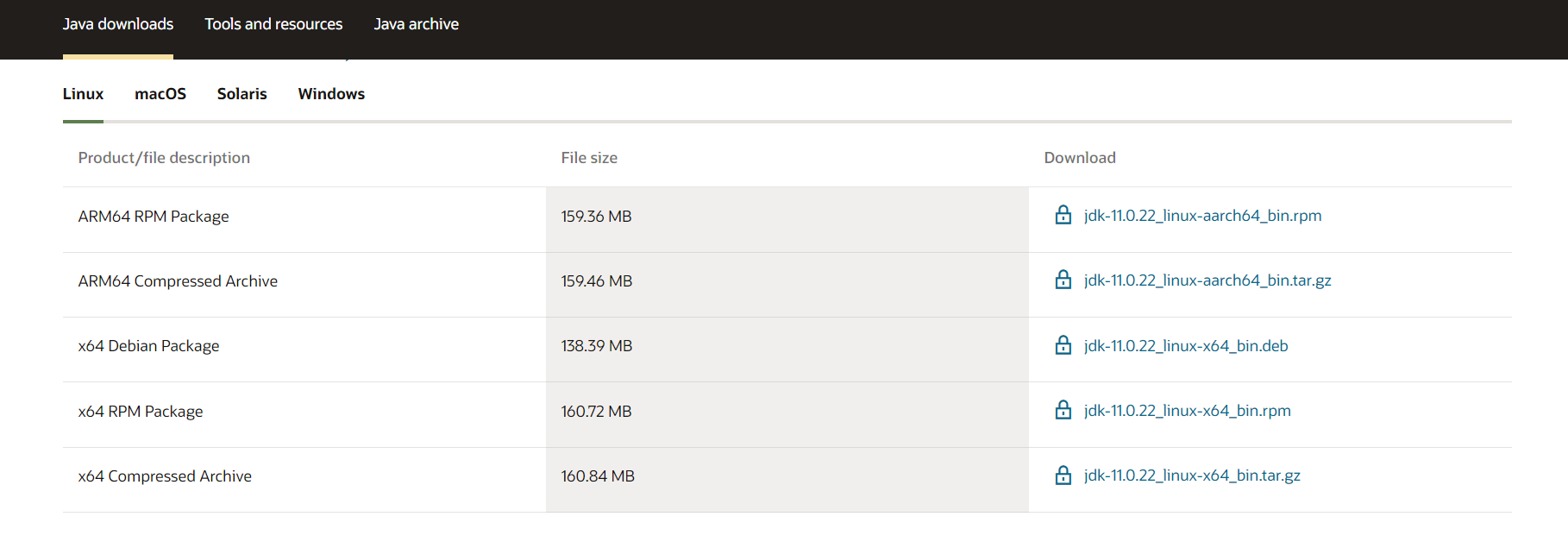
创建Java目录
为了更好地组织文件结构以及方便后续的管理与调用,我们需要在系统中创建一个专门用于存放Java安装文件的目录。在Linux环境下,可以使用mkdir命令来新建目录;
具体操作如下:
-p 参数的作用是允许mkdir在创建目标目录时,自动创建任何不存在的中间父目录。
将Java解压到指定目录
使用tar命令对gzip格式压缩文件进行解压,其中-zxvf分别代表执行gzip解压、释放目录信息以及显示详细过程;使用-C选项指定解压的具体路径位置。
配置环境变量
为了能够让系统全局识别并调用Java环境,我们需要配置相关的环境变量。
使环境变量生效
为了让新配置的环境变量立即生效于当前终端会话,执行以下命令:
检查java版本
通过执行以上命令,新的Java环境变量设置已经即时加载到当前shell环境中。
完成环境变量配置后,我们可以检查Java是否已成功安装并设置好环境变量,通过输入以下命令查看Java版本信息。
如果一切顺利,将会显示出当前系统中Java的版本信息,证明我们已经成功地完成了Java开发环境的搭建和配置。





















 2万+
2万+

 被折叠的 条评论
为什么被折叠?
被折叠的 条评论
为什么被折叠?








